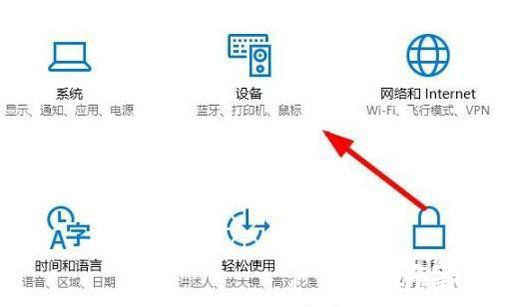打印机驱动程序无法使用怎么办?打印机驱动安装方法
互联网时代,为了方便存储与查阅许多办公资料都成为了电子版本,但有时候纸质版的文件更权威及正式,这时就需要用到打印机了。
打印机跟其他硬件设备一样,都需要驱动程序来驱动运行,那么如果遇到打印机驱动程序无法使用怎么办呢?4个解决方法告诉你。

一、下载新驱动
如果打印机驱动程序无法使用,可以尝试重新下载或更新驱动程序。更新驱动也有2个方法。
1.从官网下载
根据打印机的对应品牌,前往官网,找到驱动程序下载界面,一般会显示【支持】或【下载中心】字样。
第二步,输入打印机型号,查找对应的驱动程序并下载,需要注意记住下载路径,具体安装打印机驱动的步骤比较繁琐,详看下文。
2.从第三方软件下载
市面上有很多专业的驱动管理软件,能够自动匹配推荐最适合你设备的驱动程序,无需自行选择。
二、运行【疑难解答】
当打印机驱动无法使用时,可以进入【开始】菜单-【设备】-【打印机和扫描仪】-点击【疑难解答】检测打印机,同时尝试重新启动再使用。
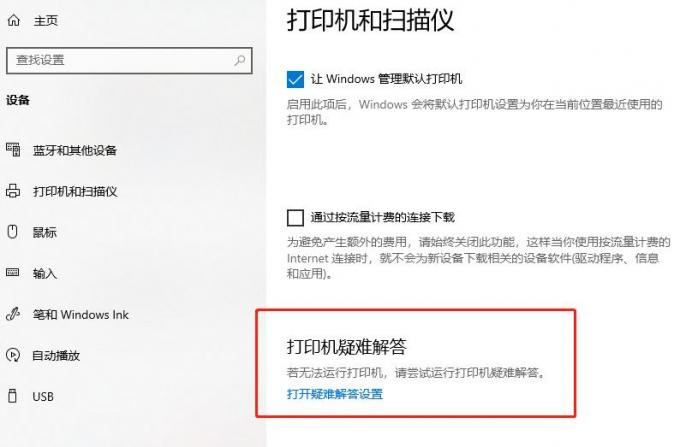
三、重新添加打印机
进入【开始】菜单,进入【设备】界面,点击【打印机和扫描仪】,找到打印机型号,选择删除设备,然后重新安装打印机即可。
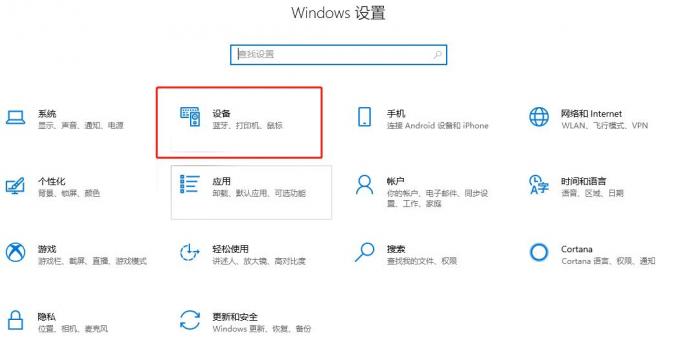
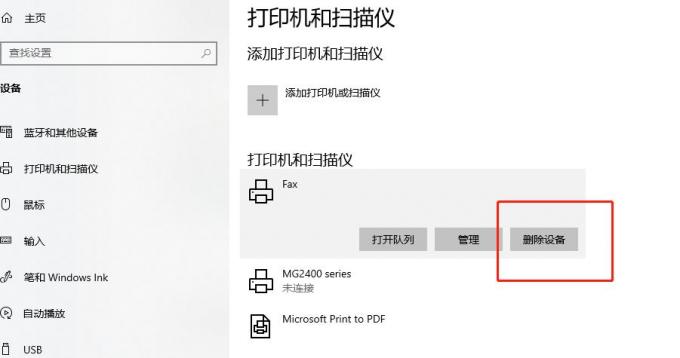
除此之外还有一个问题很容易被忽略,在打印机等其他硬件设备出现问题时,首先要查看打印机或其他硬件是否已打开且正确连接到电脑。
接下来再看看,在官网下载驱动后如何安装打印机驱动吧!
1、点击屏幕左下角的“开始”按钮,从弹出的菜单列表中选择“打印机和传真”。
第一步:在开始菜单中,选择【打印机和传真】。
第二步:在【打印机和传真】的窗口中,点击【添加打印机】。
第三步:在弹出的【添加打印机向导】窗口中,点击【下一步】。
第四步:选择【通过手动设置添加本地打印机或网络打印机】,点击【下一步】。
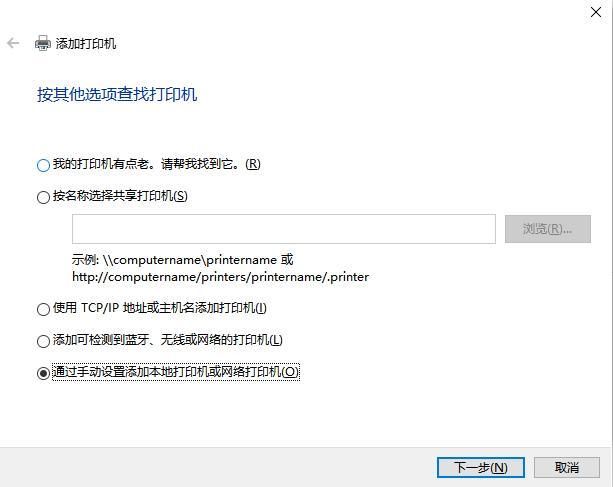
第五步:在下一窗口中,选择【创建新端口】,端口类型选择【Standard TCP/IP Port】,点击【下一步】后再点击【下一步】。
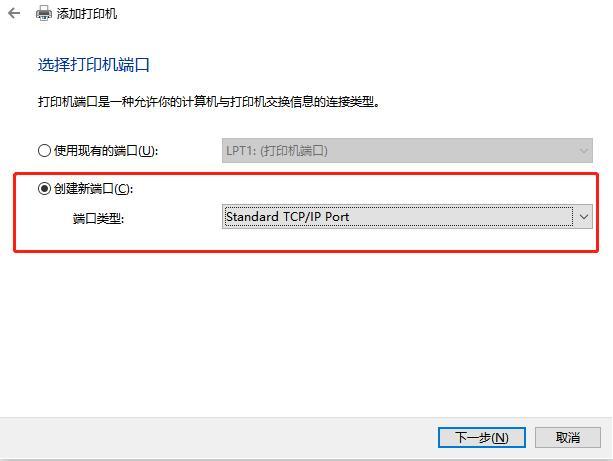
第六步:接下来需要填写正确的IP地址,并点击下一步,在确认框中点击【确认】。
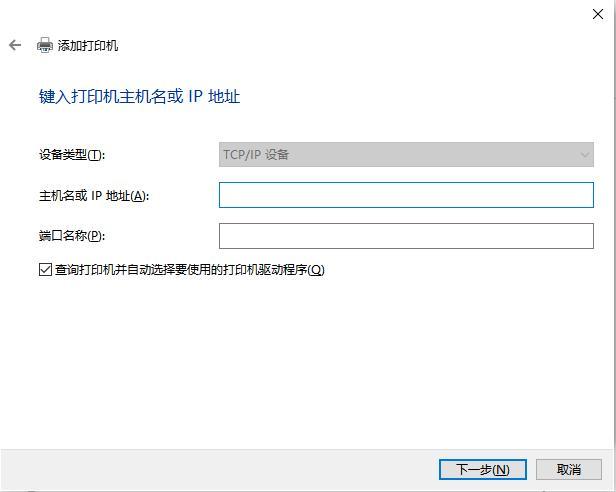
第七步:在新的对话框中,选择从【磁盘安装】,点击【浏览】找到下载的驱动程序。
第八步:点击【确定】后对话框会自动列出当前打印机的驱动,点【下一步】继续。
第九步:接下来一直点击“下一步”知道开始安装驱动程序。
第十步:待驱动程序安装完成,【打印机和传真】的窗口中就有了刚才添加的打印机了。
以上就是解决打印机驱动无法使用的4个解决方法及驱动安装教程,更多驱动相关问题敬请关注。
热门服务推荐
热门资讯
热门问答
-
得实针式打印机安装驱动程序 答
得实针式打印机安装驱动程序的步骤如下: 1. 打开得实官网,在“服务与支持”中选择“驱动下载”。 2. 在驱动下载页面中,选择你的打印机型号和操作系统版本,然后点击“下载”按钮。 3. 下载完成后,双击驱动程序安装文件,按照提示进行安装。 4. 在安装过程中,你可能需要选择安装路径、连接方式等选项。请根据实际情况进行选择。 5. 安装完成后,重启计算机,然后打开打印机电源,将打印机连接到计算机上。

-
得实打印机安装驱动程序 答
得实打印机安装驱动程序的具体步骤可能因不同的操作系统和打印机型号而有所差异。以下是一般的安装步骤: 1. 访问得实官方网站,在支持或下载页面找到与你打印机型号对应的驱动程序。 2. 下载驱动程序安装文件,确保选择与你的操作系统兼容的版本。 3. 运行安装文件,按照提示进行安装。 4. 在安装过程中,可能需要选择连接方式(如 USB、网络等)。 5. 完成安装后,重启计算机。 6. 连接打印机到计算

-
联想打印机7400驱动安装 答
联想打印机 7400 驱动的安装步骤如下: 1. 打开联想官网:在浏览器中输入联想官网的地址,进入联想官网。 2. 搜索驱动程序:在联想官网的搜索框中输入“联想打印机 7400 驱动程序”,然后点击搜索按钮。 3. 选择驱动程序:在搜索结果页面中,找到与你的操作系统版本相匹配的驱动程序,然后点击下载按钮。 4. 下载驱动程序:在弹出的下载对话框中,选择保存文件的位置,然后点击保存按钮。 5. 安装

热门视频
00
:00
后结束


 推荐
推荐
 推荐
推荐